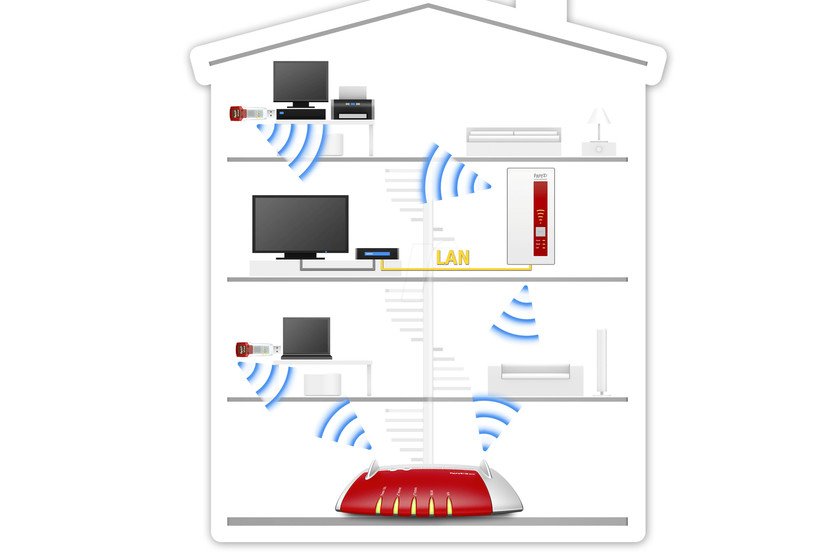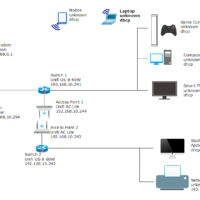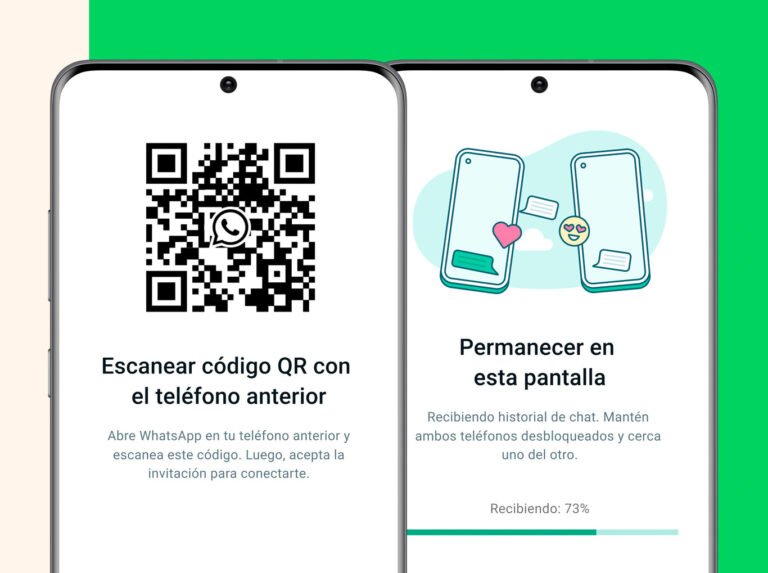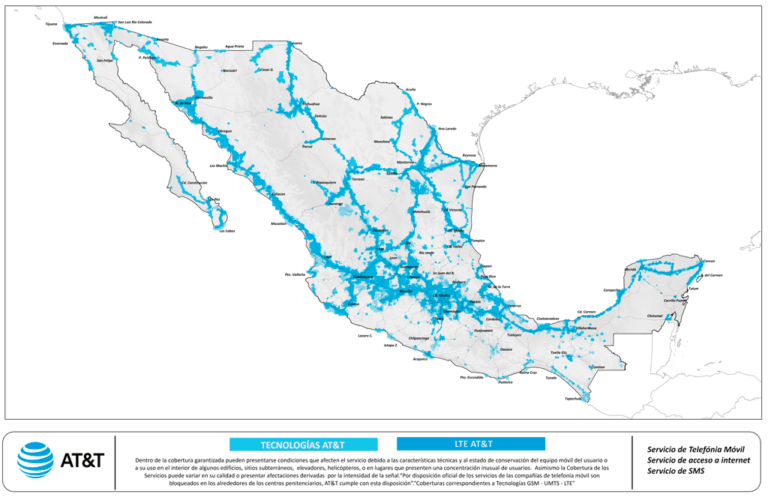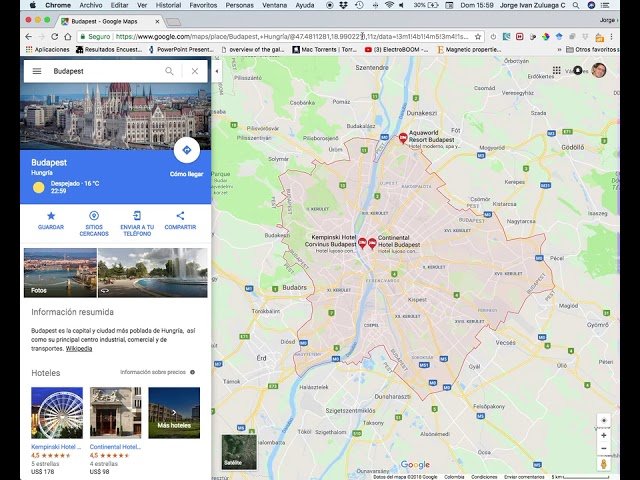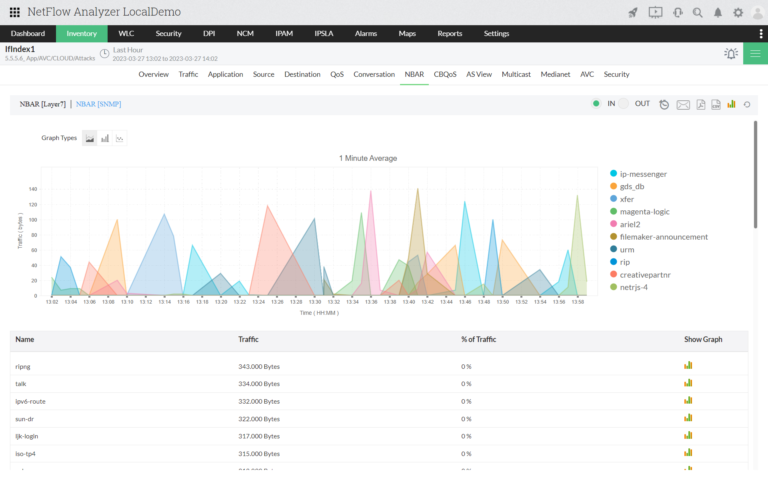Cómo saber quién está conectado a mi WiFi fácilmente
✅Utiliza aplicaciones como Fing o Wireless Network Watcher para descubrir fácilmente quién está conectado a tu WiFi y proteger tu red.
Para saber quién está conectado a tu red WiFi fácilmente, puedes utilizar varias herramientas y métodos que te permitirán identificar todos los dispositivos conectados. Una de las formas más sencillas es acceder a la configuración de tu router a través de su dirección IP, donde podrás ver una lista completa de los dispositivos conectados. También existen aplicaciones y programas que puedes instalar en tu computadora o smartphone para facilitar esta tarea.
Te guiaremos paso a paso sobre cómo acceder a la configuración de tu router, así como las mejores herramientas disponibles para monitorear tu red WiFi y asegurarte de que solo los dispositivos autorizados estén conectados.
Accediendo a la Configuración del Router
Para ver quién está usando tu WiFi desde la configuración del router, sigue estos pasos:
- Encuentra la dirección IP de tu router: Generalmente, es algo como 192.168.1.1 o 192.168.0.1. Puedes encontrar esta información en la etiqueta del router o en el manual del usuario.
- Accede a la interfaz web del router: Abre tu navegador web y escribe la dirección IP del router en la barra de direcciones, luego presiona Enter.
- Inicia sesión: Introduce el nombre de usuario y la contraseña. Si no los has cambiado, los valores predeterminados suelen ser «admin» para ambos campos.
- Navega hasta la sección de dispositivos conectados: La ubicación exacta de esta sección puede variar según el modelo del router, pero generalmente se encuentra en la pestaña «Estado», «Dispositivos conectados» o algo similar.
Usando Aplicaciones y Programas
Además de acceder a la configuración del router, puedes utilizar diversas aplicaciones y programas para monitorear tu red WiFi. Algunas de las más populares son:
- Fing (disponible para iOS y Android): Esta aplicación te permite escanear tu red y ver todos los dispositivos conectados. También ofrece información detallada como el nombre del dispositivo, la dirección IP y la dirección MAC.
- Wireless Network Watcher (para Windows): Este programa gratuito escanea tu red y muestra una lista de todos los dispositivos conectados, junto con detalles como la dirección IP y la dirección MAC.
- Angry IP Scanner (multiplataforma): Un escáner rápido y fácil de usar que te permitirá ver todos los dispositivos conectados a tu red. Está disponible para Windows, macOS y Linux.
Estas herramientas son fáciles de usar y te permiten mantener un control constante sobre quién está utilizando tu red WiFi, lo cual es esencial para mantener la seguridad y el rendimiento de tu conexión.
Consejos para Asegurar tu Red WiFi
Además de monitorear quién está conectado a tu WiFi, es fundamental tomar medidas para asegurar tu red. Aquí algunas recomendaciones:
- Cambia la contraseña predeterminada: Asegúrate de cambiar la contraseña predeterminada de tu router a una más segura.
- Utiliza WPA3: Si tu router lo soporta, utiliza la encriptación WPA3 para una mayor seguridad.
- Oculta el SSID: Considera ocultar el nombre de tu red para que no sea visible para todos.
- Configura una red de invitados: Si tienes visitas frecuentes, configura una red separada para invitados para mantener tu red principal segura.
Aplicaciones y programas recomendados para monitorear dispositivos conectados
Una forma sencilla y eficaz de mantener el control sobre tu red WiFi es utilizando aplicaciones y programas especializados que te permiten monitorear los dispositivos conectados en todo momento. Estas herramientas son ideales para identificar si hay intrusos en tu red, optimizar el rendimiento de la conexión y garantizar la seguridad de tus datos.
Beneficios de utilizar aplicaciones y programas para monitorear dispositivos conectados
Algunas de las ventajas de emplear este tipo de herramientas incluyen:
- Identificar dispositivos desconocidos: Podrás detectar cualquier dispositivo que se encuentre conectado a tu red sin tu autorización, lo que te permitirá tomar medidas inmediatas para proteger tu red.
- Controlar la velocidad de la red: Con estas aplicaciones, podrás verificar qué dispositivos están consumiendo más ancho de banda y tomar decisiones para mejorar el rendimiento de tu red WiFi.
- Establecer límites de conexión: Algunos programas te permiten limitar el acceso de ciertos dispositivos a tu red, brindándote mayor control sobre quién puede acceder a ella.
Aplicaciones y programas recomendados para monitorear dispositivos conectados
A continuación, te presento una lista de aplicaciones y programas altamente recomendados para llevar a cabo el monitoreo de dispositivos en tu red WiFi:
| Nombre | Plataforma | Características |
|---|---|---|
| Fing | iOS, Android | Escaneo de red, detección de intrusos, análisis de rendimiento. |
| NetCut | Windows | Control de dispositivos conectados, corte de conexión a dispositivos no deseados. |
| Wireless Network Watcher | Windows | Escaneo de red, detección de dispositivos, notificación de cambios en la red. |
Estas herramientas te brindarán la información necesaria para mantener tu red WiFi segura y optimizada, asegurando que solo los dispositivos autorizados se encuentren conectados en todo momento. ¡No esperes más y comienza a utilizar estas aplicaciones para tener el control total de tu red inalámbrica!
Pasos detallados para acceder a la configuración del router
Acceder a la configuración del router es fundamental para poder verificar quién está conectado a tu red WiFi. A continuación, te presento los pasos detallados para lograrlo:
1. Conecta tu dispositivo al router
Para empezar, asegúrate de estar conectado a la red WiFi de tu router. Puedes hacerlo a través de tu computadora o dispositivo móvil.
2. Abre un navegador web
Una vez que estés conectado a la red, abre tu navegador web favorito, ya sea Google Chrome, Mozilla Firefox, Safari o cualquier otro.
3. Ingresa la dirección IP del router
Escribe la dirección IP del router en la barra de direcciones del navegador. Por lo general, las direcciones más comunes son 192.168.1.1 o 192.168.0.1. Si no estás seguro de cuál es la dirección de tu router, puedes consultar el manual del dispositivo o buscar en línea la información específica para tu modelo.
4. Inicia sesión en la interfaz de administración del router
Una vez ingresada la dirección IP, se te solicitará un nombre de usuario y una contraseña. Es importante tener esta información a la mano, ya que suele ser necesaria para acceder a la configuración del router. Si nunca has cambiado los datos de acceso, es posible que las credenciales por defecto sean «admin» tanto para el usuario como para la contraseña.
5. Busca la sección de dispositivos conectados
Dentro de la interfaz de administración del router, busca la sección que muestre los dispositivos actualmente conectados a la red. Esta sección puede tener diferentes nombres según el fabricante del router, como «Dispositivos conectados», «Clientes DHCP» o «Lista de dispositivos».
6. Identifica los dispositivos conectados
Una vez que hayas encontrado la sección de dispositivos conectados, podrás identificar todos los dispositivos que están actualmente utilizando tu red WiFi. Verás una lista con la dirección MAC, la IP y el nombre de cada dispositivo conectado.
Con estos simples pasos, podrás verificar de manera sencilla quién está conectado a tu red WiFi a través de la configuración de tu router. ¡Mantén tu red segura y controlada en todo momento!
Preguntas frecuentes
1. ¿Cómo puedo ver qué dispositivos están conectados a mi red WiFi?
Puedes ingresar a la configuración de tu router y buscar la sección de dispositivos conectados, donde verás una lista de los equipos activos.
2. ¿Existen aplicaciones que me ayuden a identificar los dispositivos conectados a mi WiFi?
Sí, hay aplicaciones para dispositivos móviles que te permiten escanear tu red y mostrar los dispositivos conectados con sus IP y MAC.
3. ¿Es posible bloquear dispositivos no autorizados en mi red WiFi?
Sí, en la configuración de tu router puedes bloquear dispositivos no deseados basándote en sus direcciones MAC.
- Accede a la configuración de tu router.
- Busca la sección de dispositivos conectados o clientes DHCP.
- Identifica los dispositivos desconocidos por sus direcciones MAC.
- Bloquea los dispositivos no autorizados para evitar que se conecten a tu red.
- Utiliza contraseñas seguras y cambia la clave de tu WiFi regularmente.
¿Tienes más dudas sobre la seguridad de tu red WiFi? ¡Déjanos tus comentarios y revisa otros artículos relacionados en nuestra web!